Le moyen le plus rapide de convertir MKV en MPEG
Par Pierre Dubois • 2025-08-21 11:32:49 • Solutions éprouvées
MKV
- 1. Lire MKV sur Appareil+
-
- 1.1 lire mkv sur apple tv
- 1.2 lire mkv sur samsung tv
- 1.3 lire mkv sur sony tv
- 1.4 lire mkv sur lg tv
- 1.5 lire mkv sur ps3
- 1.6 lire mkv sur xbox one
- 1.8 lire mkv sur iphone
- 1.9 lire mkv sur ipad
- 1.11 lire mkv sur android phone
- 1.13 lire mkv avec vlc
- 1.14 lire mkv avec windows media player
- 1.15 Lire MKV sur LG TV
- 1.16 Lire MKV sur VLC
- 1.17 Meilleur lecteurs MKV
- 1.19 Lire MKV sur Samsung TV
- 2. Convertir MKV en Autre Format+
-
- 2.1 convertir mkv en mp4
- 2.2 convertir mkv en mp3
- 2.5 convertir mkv en avi
- 2.6 convertir mkv en avi online
- 2.8 convertir mkv en mov
- 2.9 convertir mkv en vob
- 2.10 convertir mkv en divx
- 2.11 convertir mkv en mpeg
- 2.13 convertir mkv en mpeg4
- 2.14 convertir mkv en xvid
- 2.16 convertir mkv en m2ts
- 2.17 convertir mkv en avchd
- 2.18 Convertir MKV en ISO
- 2.19 convertir mkv en ts
- 2.21 convertir mkv en itunes
- 2.22 Convertir mkv en mpeg-4
- 2.23 Lire mkv sur Sony TV
- 2.24 Convertir MKV en Disque Blu-ray
- 2.25 Convertisseurs MKV en MOV en ligne
- 3. Convertir Autre Format en MKV+
-
- 3.1 convertir m4v en mkv
- 3.3 convertir mp4 en mkv
- 3.5 convertir mov en mkv
- 3.6 convertir dvd en mkv
- 3.7 convertir m2ts en mkv
- 3.8 convertir avi en mkv
- 3.9 convertir bluray en mkv
- 3.10 convertir flv en mkv
- 3.12 convertir ogm en mkv
- 3.13 convertir mts en mkv
- 3.14 convertir wtv en mkv
- 3.15 convertir YouTube en MKV ou vice versa
- 4. Monter MKV+
-
- 4.1 extracter subtitles de mkv
- 4.3 ajouter srt en mkv
- 4.4 compress mkv video
- 4.5 reduire la taille mkv
- 4.7 edit mkv metadata
- 4.8 mkv no sound
- 4.9 mkv video lecteur sur android
- 4.10 mkv convertisseur sur mac
- 4.11 mkv lecteur mac
- 4.12 2d en 3d mkv converter
- 4.13 remux mkv
- 4.14 mkv encoder
- 4.15 convertir mkv en fcp mac
- 4.16 stream mkv en tv avec chromecast
- 4.17 importer mkv en imovie
- 4.19 convertir dts en ac3
- 4.20 Convertisseur MKV Gratuit
- 5. Autres Conseils+
- Partie 1. Pourquoi convertir du format MKV au format MPEG
- Partie 2. Quel est le meilleur convertisseur MKV vers MPEG
- Partie 3. Comment rapidement convertir du MKV en MPEG
Partie 1. Pourquoi convertir du format MKV au format MPEG
Bien que le MKV (Conteneur multimédia Matroska) propose une haute qualité vidéo, il n’est pas compatible avec de nombreux appareils Windows, sur lesquels des codecs obsolètes sont installés. Les utilisateurs expérimentés pourront trouver et mettre à jour les codecs vidéo nécessaires, mais les utilisateurs lambdas n'auront pas les compétences nécessaires pour réaliser cela, et ne pourront donc pas profiter de leurs fichiers MKV. Si vous appartenez à la seconde catégorie de personnes et que vous voulez lire des fichiers avec Windows Media Player, PowerPoint ou Windows Movie Maker, nous vous recommandons de convertir vos MKV en MPEG.
Une autre bonne raison de convertir du format MKV vers le format MPEG est que le format MPEG propose une qualité vidéo incroyable pour une taille de fichier bien moindre qu'avec les autres formats vidéo. Cela en fait le parfait choix pour ceux qui veulent lire des fichiers multimédia sur des appareils portables ou partager des fichiers vidéo en ligne.
Partie 2. Quel est le meilleur convertisseur MKV vers MPEG
L'un des meilleurs convertisseurs polyvalents disponibles en ville est Wondershare UniConverter. Avec ce convertisseur ultime, vous pourrez facilement préparer vos fichiers multimédia pour les lire instantanément dans n'importe quel format et sur n'importe quel appareil. Sélectionnez simplement le format ou l'appareil de votre choix dans la liste complète des options compatibles et vos fichiers seront prêts en quelques secondes seulement.
Wondershare UniConverter - Votre boite à outils vidéo complète
- Convertissez du MKV en MPEG, MOV, AVI, WMV et plus de 150 autres formats vidéo ou non.
- Convertissez 150+ formats de fichier pour les appareils mobiles Apple handhelds, Zune, l'Apple TV, Android, la PSP, la PS4, les Blackberry, la Xbox 1 et bien d'autres appareils encore.
- Lisez n'importe quel format vidéo avec le lecteur intégré.
- De puissantes fonctionnalités d'édition comme le découpage, le rognage, la rotation, l'ajout de sous-titres et d'effets, etc.
- Téléchargez/enregistrez des vidéos depuis 10,000+ sites de partages vidéo dans n'importe quel format.
- Enregistrez des vidéos en streaming ou votre écran d'ordinateur.
- Diffusez vos vidéos depuis Windows ou Mac vers d'autres appareils, dont le Google Chromecast, le Roku ou l'Amazon Fire.
- Convertissez du MKV en MPEG 30x plus rapidement qu'avec n'importe quel autre convertisseur conventionnel sans aucune perte de qualité.
- OS compatibles : Windows 10/8/7/XP/Vista, Mac OS X 10.11 (El Capitan), 10.10, 10.9, 10.8, 10.7, 10.6.
Partie 3. Comment rapidement convertir du MKV en MPEG
Pour créer des copies en MPEG de vos fichiers MKV, il vous suffira simplement de suivre ces trois étapes : Ajouter un Fichier > Choisir le format de sortie > Convertir.
Étape 1 Ajouter des Fichiers
Ouvrez Wondershare UniConverter, (si vous ne l'avez pas installé, téléchargez-le ici) l'interface est simplifiée et pas envahissante ou chargée comme c'est le cas pour la plupart des logiciels de conversion. Pour ajouter des fichiers MKV en vue de la conversion, vous pouvez soit faire un glisser-déposer depuis votre appareil ou votre dossier de vidéos vers l'interface du programme, ou les importer en utilisant le bouton Ajouter des fichiers.
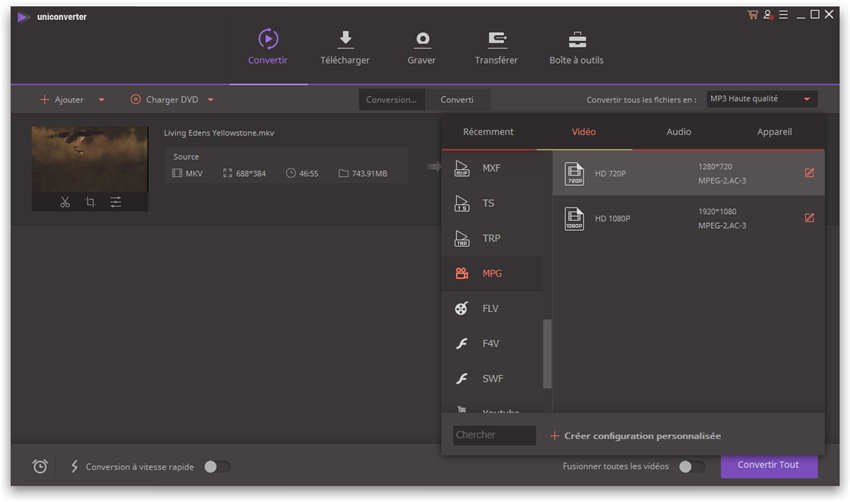
Etape 2 Choisir le Format de Sortie
Sélectionnez MPEG comme format de sortie dans la liste déroulante dans la partie droite de l'interface. Si vous le souhaitez, vous pouvez encore raffiner vos paramètres de conversion avec la fenêtre des paramètres avancés du codec : vous pourrez l'afficher avec l'icône en forme de roue dentée située dans le coin inférieur droit.

Astuce : Ce convertisseur MKV vers MPEG fonctionne mieux avec ses paramètres par défaut. A moins que vous ne sachiez ce que vous faites, il n'est pas nécessaire de modifier les paramètres manuelle. Et vous pouvez également éditer la vidéo en cliquant sur le bouton Éditer situé à droite de la barre de conversion du fichier, il y a 6 catégories pour créer la vidéo parfaite selon vos choix.
- Mode Vidéo : Changez de mode vidéo entre 2D/3D et 180/360 degrés.
- Découper : Modifier la durée de votre vidéo.
- Ajuster : Faites pivoter, retournez, rognez ou changez le ratio de l'image.
- Effets : Ajustez le volume, la luminosité, le contraste et la saturation pour améliorer votre vidéo.
- Filigrane : Appliquez un logo, du texte ou une image personnalisés en filigrane sur votre vidéo.
- Sous-titres : Ajoutez des sous-titres et modifiez leur emplacement.
Etape 3 Convertir
Vous pourrez lancer la conversion en cliquant sur le gros bouton bleu Convertir. Wondershare UniConverter vous montrera la taille du fichier de sortie et la durée de la conversion. Vous pouvez mettre en pause ou annuler la conversion à n'importe quel moment.

Peu importe le format que vous souhaitez utiliser, Wondershare UniConverter fonctionnera parfaitement bien avec tous les types de formats dont le MKV, le MOV, l'AVI, le FLV, le MP4, l'OGG, etc. En plus de convertir des vidéos, Wondershare UniConverter peut également éditer vos fichiers vidéo en les découpant, les rognant, les regroupant, en ajoutant des filigranes, et bien d'autres choses encore. Téléchargez votre version d'essai gratuit dès aujourd'hui pour l'essayer !
Note : Si vous utilisez un Mac, téléchargez et installez la version Mac de Wondershare UniConverter ici. Les étapes pour convertir du MKV en MPEG sont plus ou moins les mêmes.
Pierre Dubois
staff Éditeur